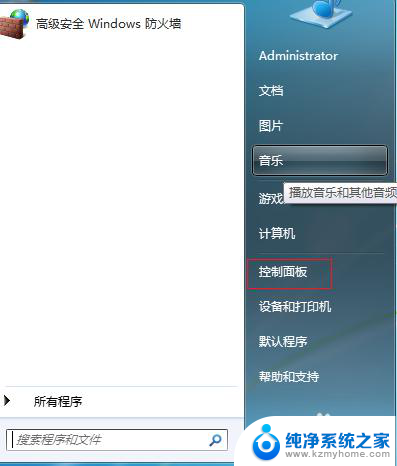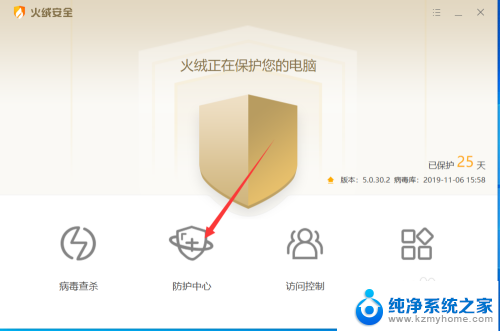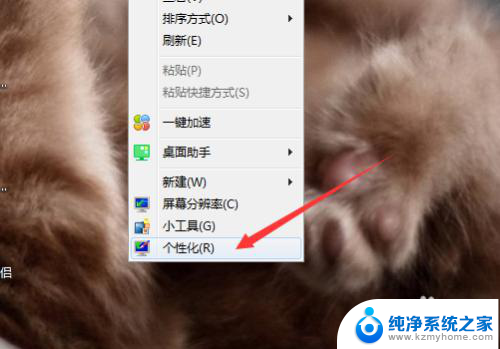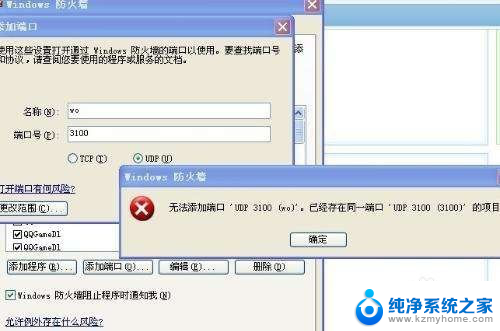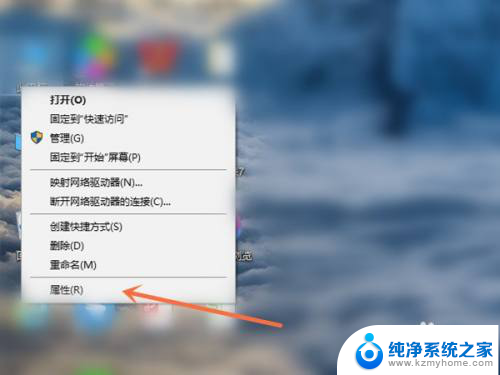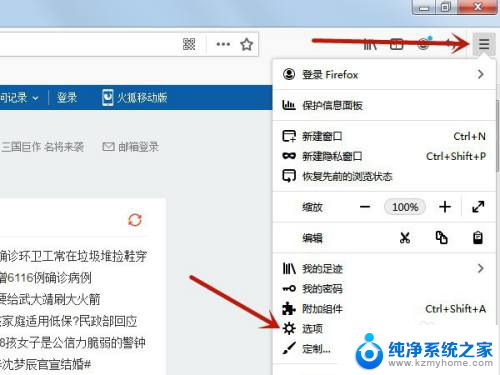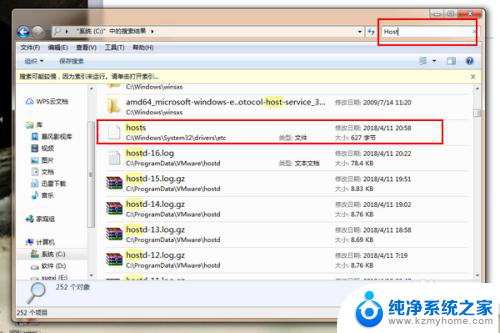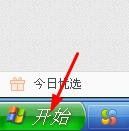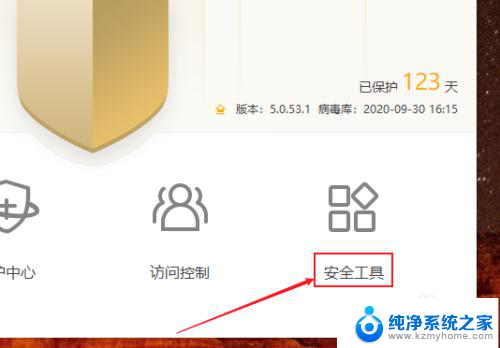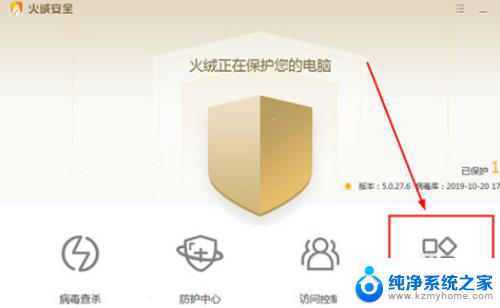电脑防火墙在哪设置 电脑防火墙设置方法
更新时间:2024-03-12 18:03:33作者:jiang
电脑防火墙是保护我们电脑免受网络攻击和恶意软件侵入的重要工具,但很多人可能不清楚如何正确设置电脑防火墙,在现代操作系统中,电脑防火墙通常可以在控制面板或系统设置中找到。设置电脑防火墙的方法也并不复杂,只需要打开防火墙设置界面,选择所需的安全级别和规则,并确保及时更新防火墙软件,就可以有效保护电脑安全。希望大家能够重视电脑防火墙的设置,保护自己的电脑免受网络威胁。
具体方法:
1.防火墙在“控制面板”里设置,点击电脑左下角“开始”打开“控制面板”。如果桌面有图标可直接打开。
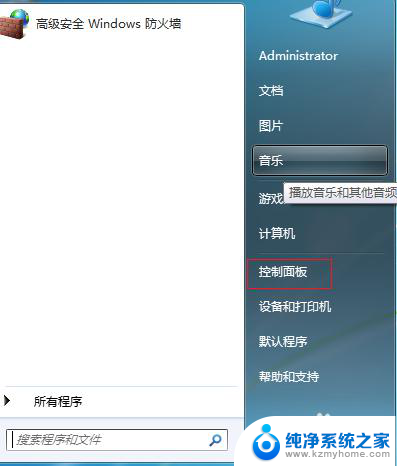
2.在控制面板页面,“类别”方式找到“查看网络任何和状态”。如图所示。
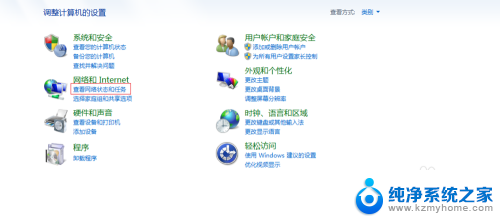
3.页面左下角看到Windows防火墙字样,鼠标左键打开。
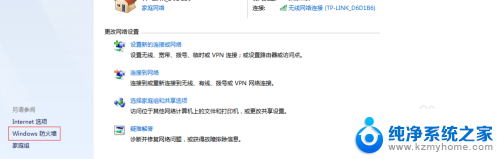
4.大家看到我的防火墙都是“启用”的状态,点击“打开或关闭防火墙”。
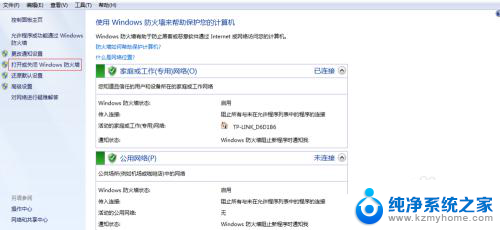
5.勾选启用防火墙的按钮,一般来说我会选择第二项:如遇防火墙阻止通知我。但不要关闭防火墙。点击确定。
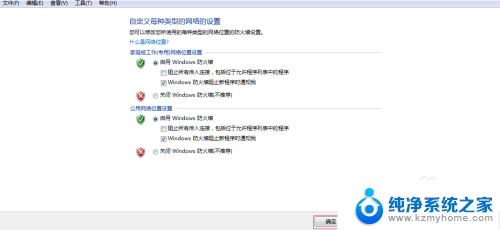
6.还有一种打开“防火墙”的方式,就是直接在菜单搜索处输入“防火墙”。点击设置即可。
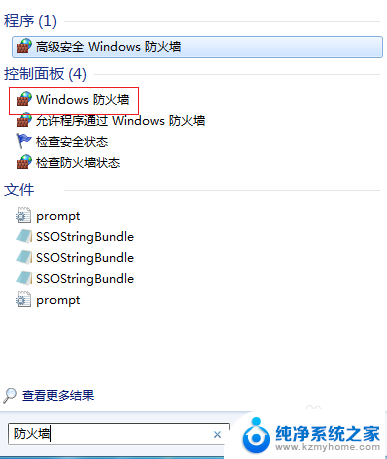
以上就是电脑防火墙设置的全部内容,如果有需要的用户,可以按照这些步骤进行操作,希望对大家有所帮助。